- IDE 에서 기존에 가지고 있던 프로젝트 열기
- node app.js 로 서버 실행하기

- postman 에서 파일 업로드하기
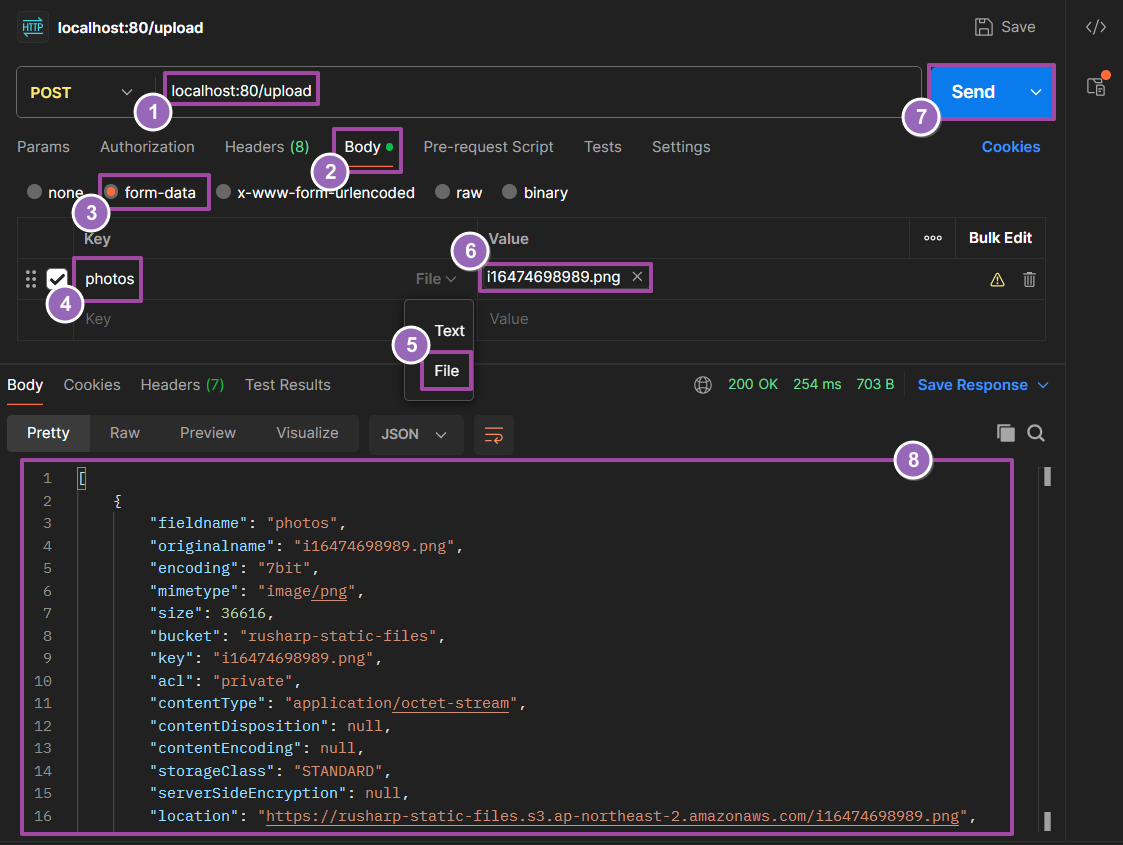
- localhost:80/upload 로 URL 주소 입력하기.
- Body에 form-data 형식으로, file 추가한 뒤 Send 선택
- Response body(8) 에서 location 은 S3 가 보내준 이미지 파일 위치
- 버킷에 올라가있는 지 확인
- AWS 의 S3 에서 이미지가 올라온것을 확인할 수 있다.
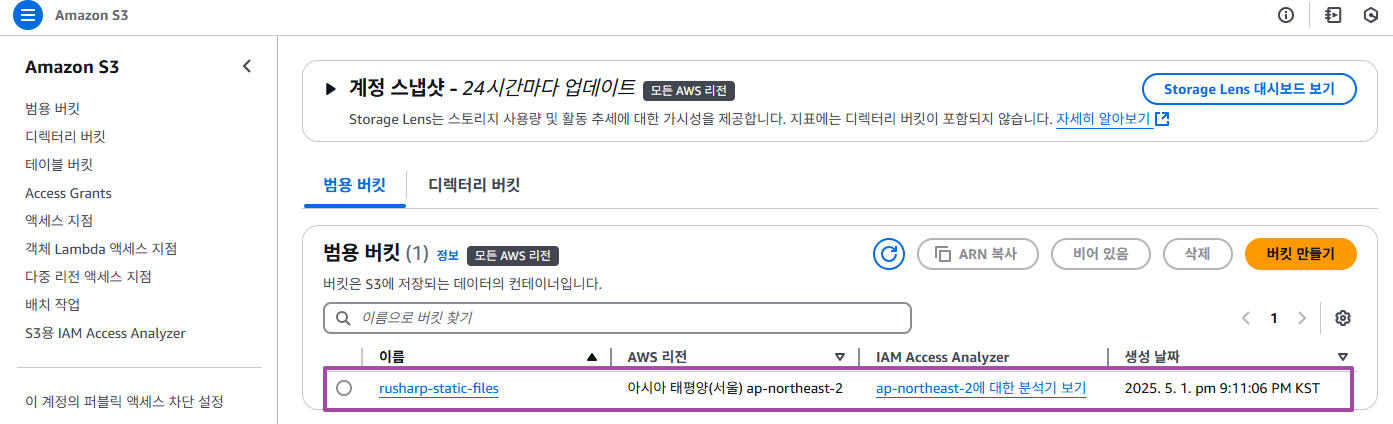
- 객체 url을 선택하면 해당 파일을 다운로드 진행할 수 있다.
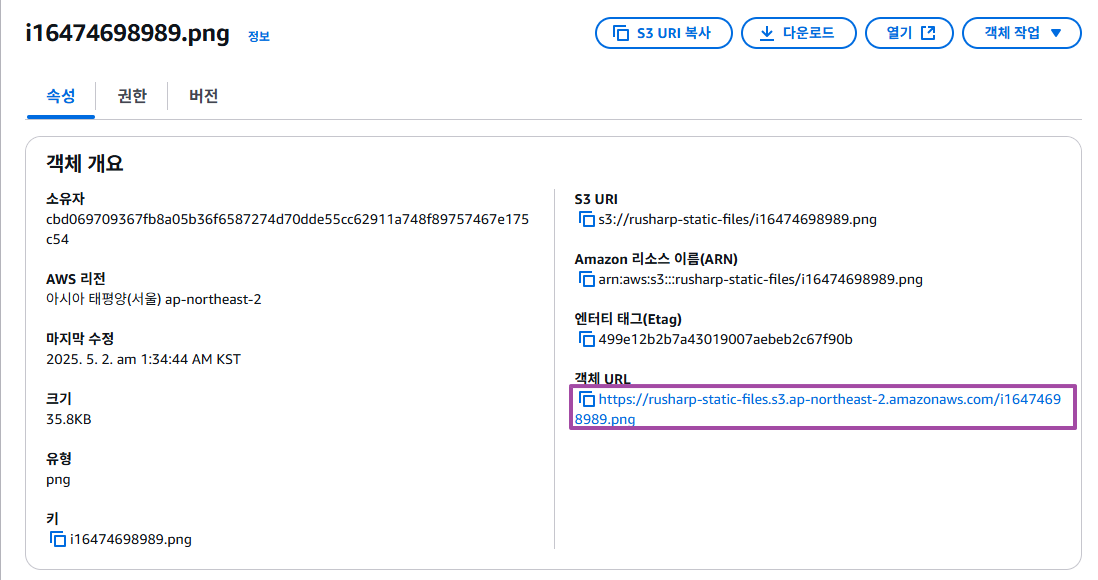
- AWS 의 S3 에서 이미지가 올라온것을 확인할 수 있다.
- S3에 저장된 URL로 이미지 잘 조회되는 지 확인
- 아래 코드에서 img src 내부에 값 입력하기
<!doctype html> <html lang="en"> <head> <meta charset="UTF-8"> <meta name="viewport" content="width=device-width, user-scalable=no, initial-scale=1.0, maximum-scale=1.0, minimum-scale=1.0"> <meta http-equiv="X-UA-Compatible" content="ie=edge"> <title>Document</title> </head> <body> <h1>이미지 테스트</h1> <img src="______"/> </body> </html> - 웹 페이지에서 해당 html 확인하기
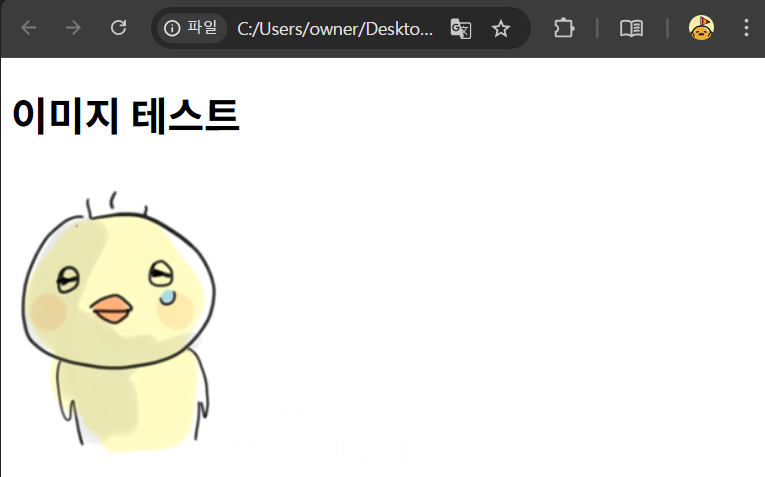
- 아래 코드에서 img src 내부에 값 입력하기
- node app.js 로 서버 실행하기
'Server&load > AWS' 카테고리의 다른 글
| S3 파일 업로드 및 정적 웹사이트 호스팅하기 (0) | 2025.05.08 |
|---|---|
| 웹서비스 배포에 사용되는 S3, CloudFront (0) | 2025.05.07 |
| S3에 파일을 업로드할 수 있도록 IAM에서 엑세스 키 발급 (0) | 2025.05.06 |
| S3 버킷 생성하기 (0) | 2025.05.05 |
| S3의 의미와 S3를 활용한 아키텍처 구성. (0) | 2025.05.04 |